Cum de a muta un Windows 7 la un alt calculator sau o unitate locală. instrucţiuni detaliate
Acest articol va fi luate în considerare prin intermediul Windows 7 migrației cu unitatea locală C pe discul local, D. Această metodă este universală și instrucțiuni pentru rezolvarea următoarelor probleme:
1. Transferul de Windows 7 la un alt calculator
2. Transferul de Windows 7 pe un alt hard disk sau o unitate locală
Imediat am da link-uri la instalarea unui nou sistem de operare instrucțiuni:
Ei bine, ar dori înțeles) Și acum, respirați și du-te ...)
De ce a muta un Windows 7 mai bun decât pur și simplu, reinstalați-l?
Uneori există o situație care nu are nevoie să reinstalați sistemul de operare Windows 7, și mutați-l la un alt computer sau un alt disc, cum ar fi unitatea C la unitatea D, și în același timp, salvați toate setările, programele instalate, drivere, etc.
Desigur, puteți pune și un sistem curat. Dar atunci trebuie să pună conducătorului auto, programe, etc. În general, este o lungă și dureroasă. Și dacă ne mișcăm Windows pentru o altă unitate, apoi salvați setările, plus o mulțime de timp, efort și energie. Sistemul va rămâne exact în starea la care sunteți obișnuiți. dar pe un alt disc local sau hard disk.
Să aruncăm o privire mai atentă a procesului de transfer a sistemului de operare de la un disc local la un alt disc (sau de la un computer la altul).
instrucție
Pasul 1 - Crearea unei copii de rezervă a Windows 7
Avem două disc local. Unitatea C și unitatea D. Pe sisteme de operare unitatea C instalate și pe unitatea D, care are nevoie să se miște. Primul pas este de a transfera sistemul, trebuie să-l facă o copie de rezervă (de rezervă).
Pentru a face acest lucru, am putea folosi Acronis True Image programul. După crearea unei copii de rezervă va trebui să-l plaseze pe o altă unitate locală (E, F, G și altele asemenea). Nu numai pe unitatea C (deoarece este sistemul), și nu pe D, pentru că este în cazul în care vom pune Windows.
Apropo, folosind Akronisa trebuie să fie atent - programul în propriile sale mărci în cazul în care discurile funcționează cu o unitate USB bootabil sau disc, astfel încât să fie atent. Sunt ghidat în acest caz, dimensiunea discurilor, nu prin litera.
Asigurați-o copie de rezervă
Faceți o copie de rezervă este foarte simplu. Rulați programul Acronis True Image și urmați acțiunile prezentate în fotografia de mai jos:
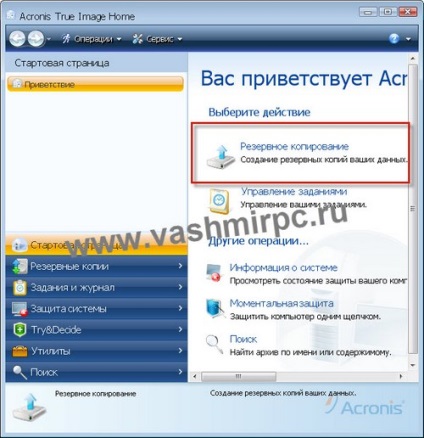
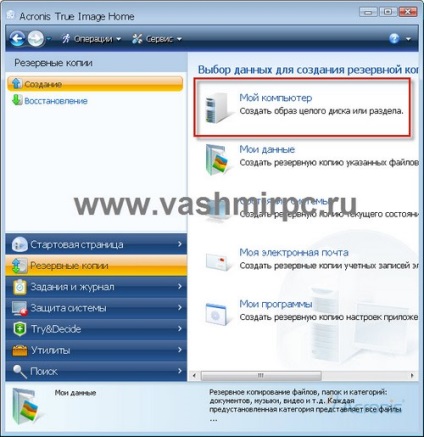
Specificați discul pe care ați instalat Windows:
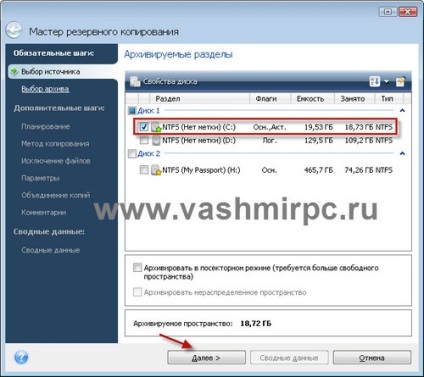
Creați o nouă arhivă (rezervă):
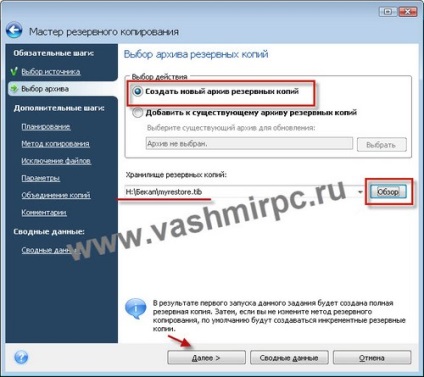
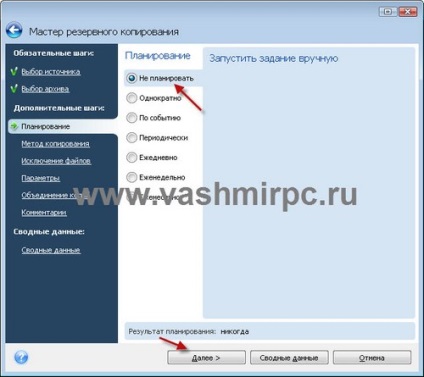
Alegerea tipului de backup incremental:
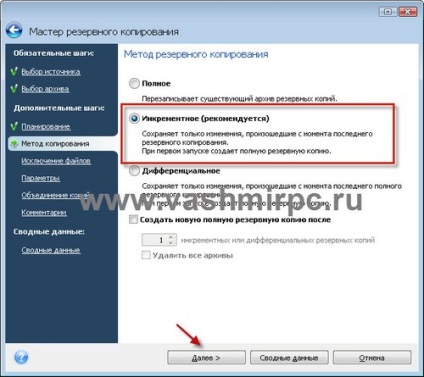
Aici, vom lăsa așa cum este (implicit):
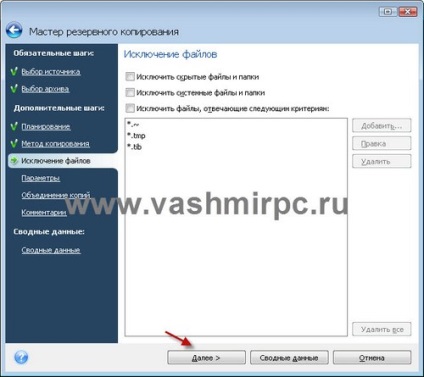
Puteți seta protecție prin parolă pentru backup-ul:
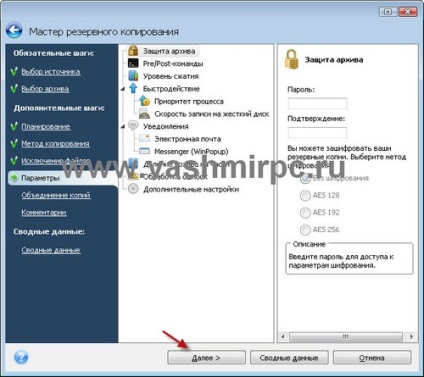
Setări pentru Backup (implicit):
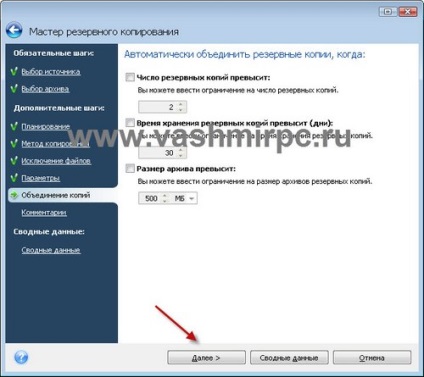
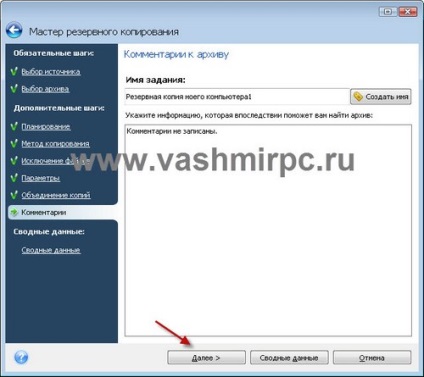
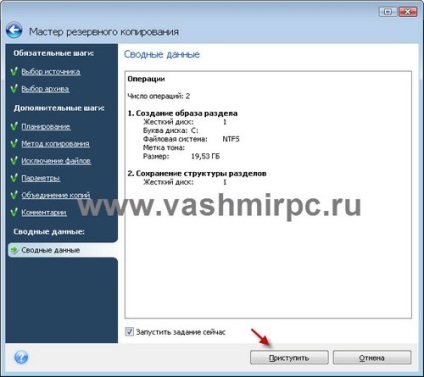
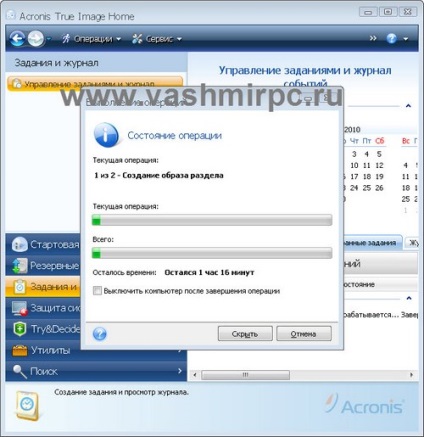
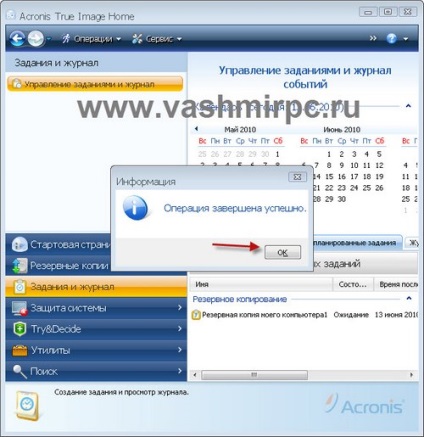
Pasul 2 - Windows Easy Transfer pe alt disc (calculator hard disk)
Aproximativ set de backup și este pe partea discul local sau hard-disk. Acum trebuie să-l restaurați la o unitate locală D.
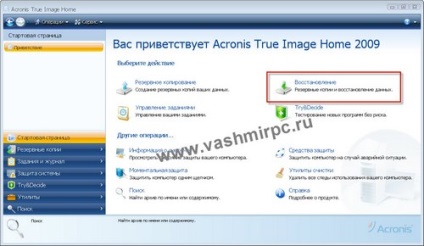
Alegerea am creat o copie de rezervă Windows 7 și faceți clic pe „Restore“:
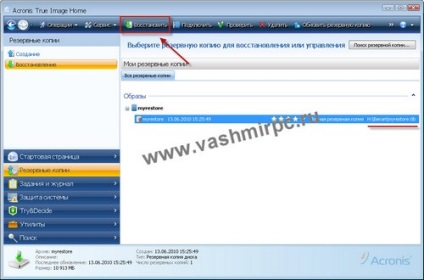
Selectați elementul „Restore discuri sau partiții“:
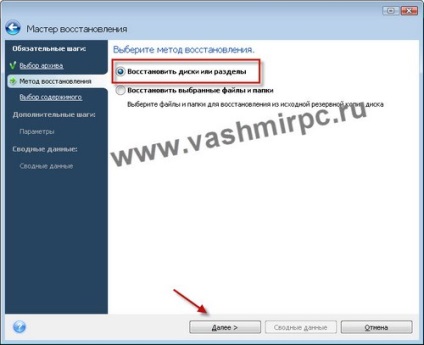
În ciuda faptului că sistemul trebuie să punem pe discul D, fereastra alege încă unitatea C. locale
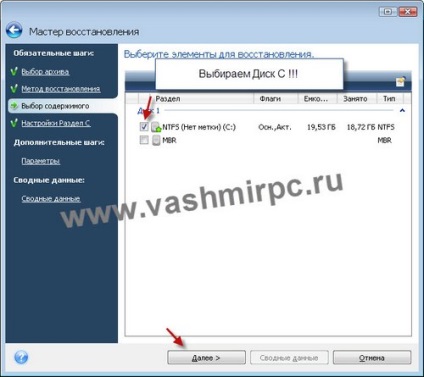
Modificarea locației pentru despachetarea de rezervă:
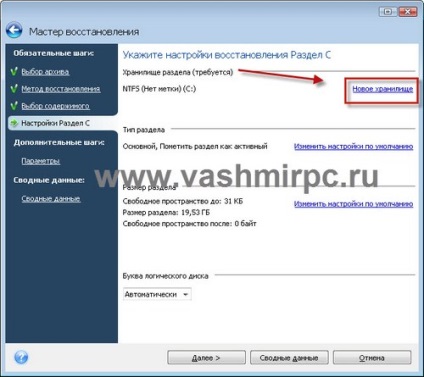
Selectați unitatea D pentru a instala Windows 7 în ea din copia de rezervă nostru:
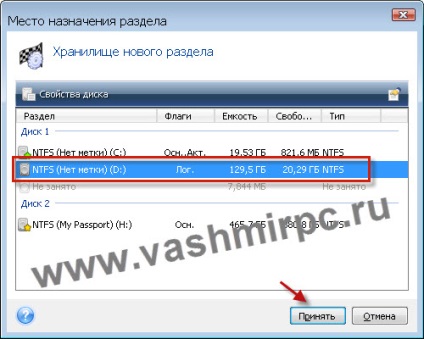
Setări schimbat! Acum, sistemul va fi despachetat pe discul local D.
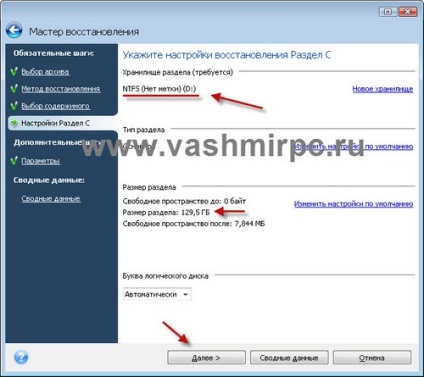
Apăsați butonul Start:
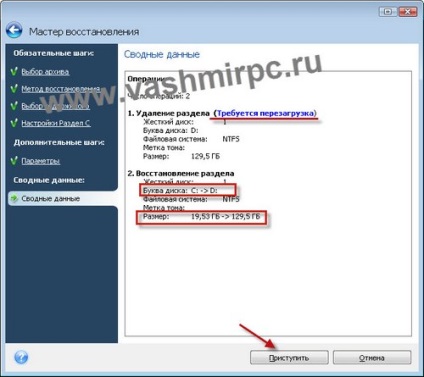
După aceea, du-te la computer pentru a reporni!
Descarcă programul Acronis True Image efectuat în mod automat, astfel încât să nu vă faceți griji și doar așteptați! După ce programul de încărcare este pornit restaurarea și, dacă este necesar, repetați pașii descriși mai sus!

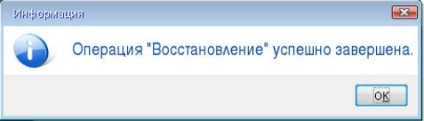
Dacă transferați pentru Windows la un alt hard-disk!
Trebuie remarcat faptul că, dacă nu intenționați să utilizați mai mult în hard disk-ul vechi înainte de desfășurarea sistemului la un hard disk nou, este mai bine pentru a elimina - se va evita conflictele atunci când computerul va fi două din aceleași sisteme de operare.
După ce a avut loc de desfășurare (sperăm cu succes) de pe discul D, calculatorul trebuie repornit.
Ca rezultat, calculatorul devine doi muncitori sisteme de operare: unitatea C și unitatea D, sau pe o altă unitate, dacă vă rezervă raspokovali la un alt hard disk.
Pasul 3 - Eliminarea sistemului de operare vechi
După repornire, încărcați încă vechiul sistem. Pentru a lucra doar cu noi, trebuie să dezinstalați sisteme de operare mai vechi. Luați în considerare procedura de eliminare prin linia de comandă.
Rulează de disc de pornire Windows 7. Aveți un meniu, în care cele două puncte - Set și Restaurare sistem. Avem nevoie de un al doilea punct:
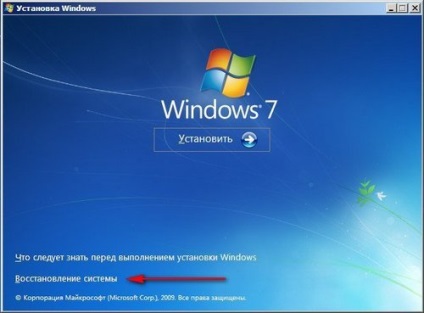
Opțiunile de recuperare, trebuie să alegeți prima opțiune „instrumente Utilizare recuperare ...“ și faceți clic pe Următorul. După aceea există un alt meniu în care alegeți ultimul element - „Command Prompt“.
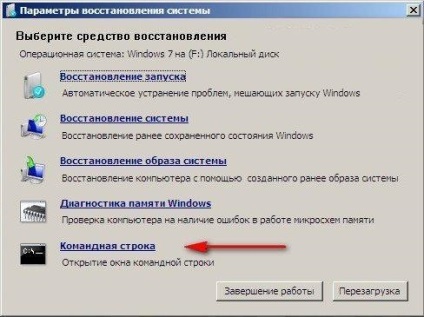
Introduceți comanda Bootrec.exe / RebuildBcd, cu ajutorul căreia scanarea tuturor hard disk-uri pentru sistemul de operare. Echipa este a doua versiune a sistemului de a conduce F și propune-l la lista de descărcare. Ai nevoie pentru a confirma alegerea cu Y.
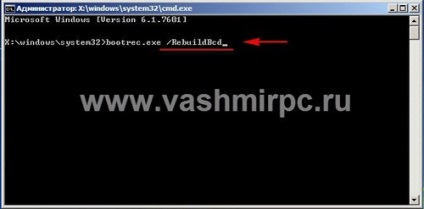
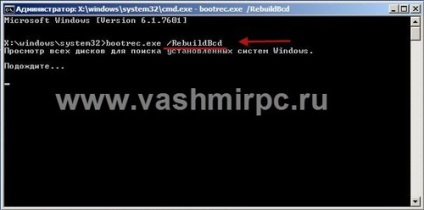



După confirmarea adăugării la tipul de lot în linia de comandă Ieșire și aveți un meniu de boot de sisteme de operare instalate. Apoi alegeți al doilea sistem (redus). După încărcarea discului de pornire este automat numit C și D nu sunt, așa cum era.
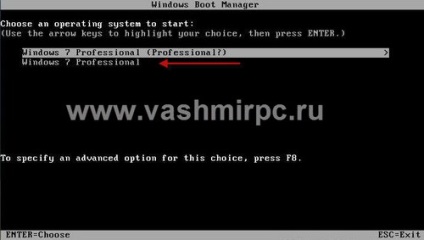
Vă rugăm să rețineți - vechea unitatea C toate lipsesc din Windows Explorer. Dar, de fapt, el este încă aici, doar că nu are o etichetă. Alocați-l, puteți manual, prin intermediul „Disk Management“. După ce a venit aici, veți vedea un disc nemarcat. Da-i o mână pentru a vă o literă confortabil, spune F și toate, el reapare în Windows Explorer.
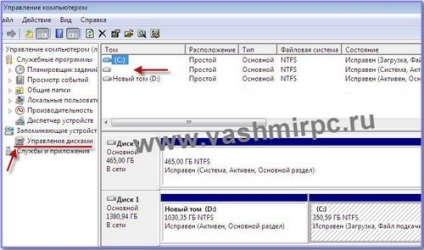
Atribuiți o literă de unitate locală:
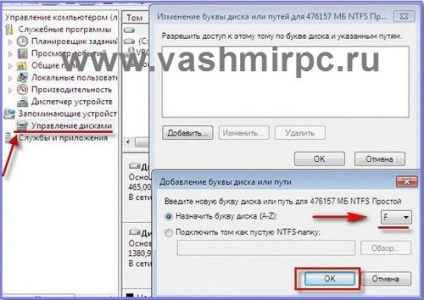
Asta e tot Windows transferul de instrucțiuni către o altă unitate locală.
De altfel, este probabil după recuperare, Windows 7 dvs. poate solicita reactivarea.